单网卡内外网实现双网卡的事情
电脑双网卡、单网卡同时访问内外网.pptx

除0.000的路由,使用"routedelete0.0.00',回车,然后重启电脑。 单网卡内外网同时上网 首先,多WAN路由器或交换机已设置好了内外网参数,只需一条网线,电脑设置IP地址即 可上网。 先把外网的IP、掩码、网关、DNS全部填好。如图: 点击〃高级",然后在"IP地址”下边点添加,输入内网的ip地址和掩码,如图所示: IP设置完后,接下来就还要给电脑添加静态路由: 在"开始"-〃运行"里输入Cmd打开命令提示符。 在命令提示符里输入:"route-padd172.18.0.0mask255.255.255.0172.18.100.1,z,这 个的作用是把所有访问内网172.18.xxx.xxx网段的请求转发给内网网关172.18.100.1o 如果你们的内网还有其它网段的话就照上面的格式依次添加即可。 比如:你们公司的内网还有这样的地址172.16.1.25,你就可以这样写:"route-padd 172.16.0.0mask255.255.255.0172.18.100.1",添加好后单网卡即可实现同时访问内外网
电脑双网卡、单网卡同时访问内外网
电脑双网卡、单网卡同时访问内外网
很多公司都有内网,可以双网卡实现同时访问,也可以单网卡同时访问内外网,新电脑或重装系统后如果没有 设置好,公司IT忙不过来,只有自己动手了。内外网分两条网线的,需要两个网卡,一个网卡连接公司内部局域网 ,一个网卡连接互联网。内外网已配置好,只需插一条网线的,一个网卡即可同时访问内外网。如不知道内网外网 网段,可在其它正常的电脑上查看,记下内外网的网段、网关,然后进行跟着二零实现同时上内外网的方法。
我们需要通过命令增加一条内网192网段的路由,命令为:"route-padd。.。.。.。mask。.。.。.。 192.168.2.1m回车,再routeprint一下,就可以看到多了一条“0.0.00'的路由。
单网卡实现两个不同网段的局域网互访
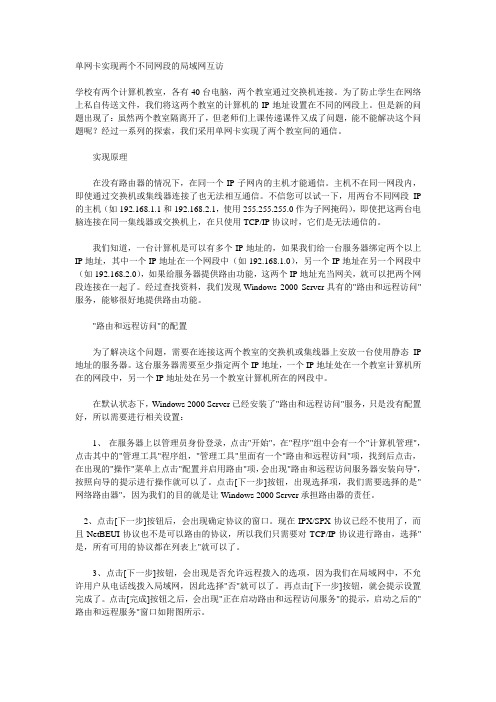
单网卡实现两个不同网段的局域网互访学校有两个计算机教室,各有40台电脑,两个教室通过交换机连接。
为了防止学生在网络上私自传送文件,我们将这两个教室的计算机的IP地址设置在不同的网段上。
但是新的问题出现了:虽然两个教室隔离开了,但老师们上课传递课件又成了问题,能不能解决这个问题呢?经过一系列的探索,我们采用单网卡实现了两个教室间的通信。
实现原理在没有路由器的情况下,在同一个IP子网内的主机才能通信。
主机不在同一网段内,即使通过交换机或集线器连接了也无法相互通信。
不信您可以试一下,用两台不同网段IP 的主机(如192.168.1.1和192.168.2.1,使用255.255.255.0作为子网掩码),即使把这两台电脑连接在同一集线器或交换机上,在只使用TCP/IP协议时,它们是无法通信的。
我们知道,一台计算机是可以有多个IP地址的,如果我们给一台服务器绑定两个以上IP地址,其中一个IP地址在一个网段中(如192.168.1.0),另一个IP地址在另一个网段中(如192.168.2.0),如果给服务器提供路由功能,这两个IP地址充当网关,就可以把两个网段连接在一起了。
经过查找资料,我们发现Windows 2000 Server具有的"路由和远程访问"服务,能够很好地提供路由功能。
"路由和远程访问"的配置为了解决这个问题,需要在连接这两个教室的交换机或集线器上安放一台使用静态IP 地址的服务器。
这台服务器需要至少指定两个IP地址,一个IP地址处在一个教室计算机所在的网段中,另一个IP地址处在另一个教室计算机所在的网段中。
在默认状态下,Windows 2000 Server已经安装了"路由和远程访问"服务,只是没有配置好,所以需要进行相关设置:1、在服务器上以管理员身份登录,点击"开始",在"程序"组中会有一个"计算机管理",点击其中的"管理工具"程序组,"管理工具"里面有一个"路由和远程访问"项,找到后点击,在出现的"操作"菜单上点击"配置并启用路由"项,会出现"路由和远程访问服务器安装向导",按照向导的提示进行操作就可以了。
一招让网速翻倍,有线网卡和无线网卡同时工作,双网卡电脑专用
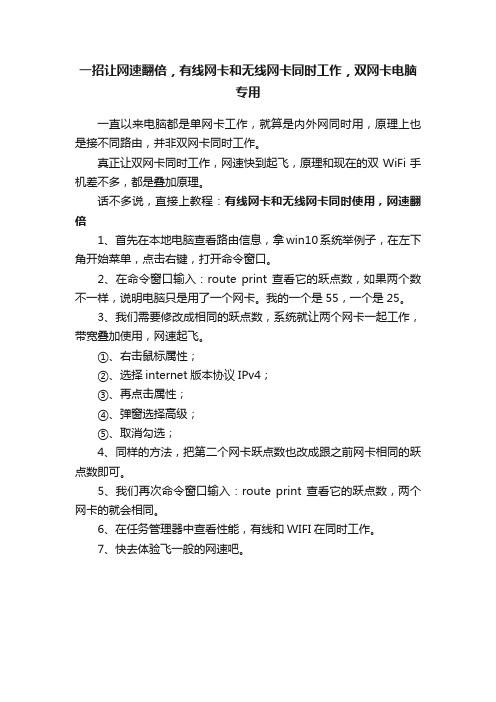
一招让网速翻倍,有线网卡和无线网卡同时工作,双网卡电脑
专用
一直以来电脑都是单网卡工作,就算是内外网同时用,原理上也是接不同路由,并非双网卡同时工作。
真正让双网卡同时工作,网速快到起飞,原理和现在的双WiFi手机差不多,都是叠加原理。
话不多说,直接上教程:有线网卡和无线网卡同时使用,网速翻倍
1、首先在本地电脑查看路由信息,拿win10系统举例子,在左下角开始菜单,点击右键,打开命令窗口。
2、在命令窗口输入:route print 查看它的跃点数,如果两个数不一样,说明电脑只是用了一个网卡。
我的一个是55,一个是25。
3、我们需要修改成相同的跃点数,系统就让两个网卡一起工作,带宽叠加使用,网速起飞。
①、右击鼠标属性;
②、选择internet版本协议IPv4;
③、再点击属性;
④、弹窗选择高级;
⑤、取消勾选;
4、同样的方法,把第二个网卡跃点数也改成跟之前网卡相同的跃点数即可。
5、我们再次命令窗口输入:route print 查看它的跃点数,两个网卡的就会相同。
6、在任务管理器中查看性能,有线和WIFI在同时工作。
7、快去体验飞一般的网速吧。
内外网

一、单网卡的情况实现同时上内网和外网(网络环境如图所示)本示例内外网的IP分配如下:(具体以你所在的网络为准)内网:IP地址192.168.1.xxx 掩码:255.255.255.0 网关:192.168.1.1外网:IP地址172.18.100.xxx 掩码:255.255.255.0 网关:172.18.100.1从上图中可以看出,这种网络是把内网和外网通过交换机合二为一的。
设置PC同时访问外网和内网的方法如下:首先按照普通手动填写IP的方法把外网的IP、掩码、网关、DNS全部填好。
如图:紧接着,点击―高级‖,然后在―IP地址‖下边点添加,输入内网的ip地址和掩码,如图所示:这样我们就把ip设置部分的工作做完了。
接下来就还要给电脑添加静态路由:1、在―开始‖——―运行‖里输入cmd打开命令提示符。
2、在命令提示符里输入:route add 172.18.0.0 mask 255.255.0.0 172.18.100.254 这里给大家解释一下,这套命令的作用是把所有访问内网172.18.xxx.xxx的请求转发给内网网关172.18.100.254。
如果你们的内网还有其它网段的话就照上面的格式依次添加即可。
比如:你们公司的内网还有这样的地址172.16.1.25,你就可以这样写:route add 172.16.0.0 mask 255.255.0.0 172.18.100.254到这里通过单网卡来实现共同访问内外网就设置完成了。
(搞不定的自觉面壁1小时^-^或者联系笔者为你远程设置QQ:156169653)二、双网卡设置同时上内外网的方法:先来看看双网卡同时上内外网的网络结构示意图这种网络结构的特点是内网、外网没有融合到一起,而是通过在电脑上安装两个网卡来实现访问内、外网。
普通情况下如果想上内网的话就把外网的网卡禁用掉,反之亦然。
(当然内、外网的网卡都要配置各自的IP地址)重点来了:我们现在要做的是在不禁用网卡的情况下,实现内外网的自动切换。
一台PC上设置双网卡
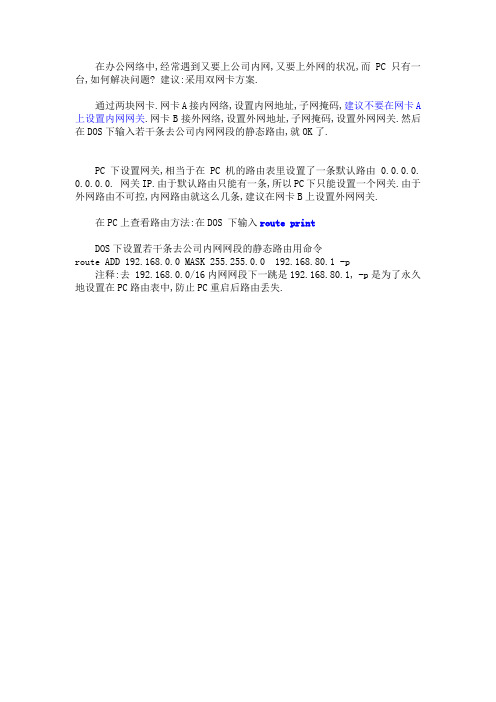
在办公网络中,经常遇到又要上公司内网,又要上外网的状况,而PC只有一台,如何解决问题? 建议:采用双网卡方案.
通过两块网卡.网卡A接内网络,设置内网地址,子网掩码,建议不要在网卡A 上设置内网网关.网卡B接外网络,设置外网地址,子网掩码,设置外网网关.然后在DOS下输入若干条去公司内网网段的静态路由,就OK了.
PC下设置网关,相当于在PC机的路由表里设置了一条默认路由0.0.0.0.
0.0.0.0. 网关IP.由于默认路由只能有一条,所以PC下只能设置一个网关.由于外网路由不可控,内网路由就这么几条,建议在网卡B上设置外网网关.
在PC上查看路由方法:在DOS 下输入route print
DOS下设置若干条去公司内网网段的静态路由用命令
route ADD 192.168.0.0 MASK 255.255.0.0 192.168.80.1 -p
注释:去 192.168.0.0/16内网网段下一跳是192.168.80.1, -p是为了永久地设置在PC路由表中,防止PC重启后路由丢失.。
一台电脑两张网卡实现不同网段同时访问

一台电脑两张网卡实现不同网段同时访问
一台电脑两张网卡实现不同网段同时访问
因为公司网络结构的原因,现在分成内外两个局域网,研发人员不能上外网,这也导致了我们这些内部访问内部ERP的人员和文件服务器的人员很不方便,大部分同事用了两台电脑,这不,我也是,但是有台电脑不太快,配置不好,所以决定搞两个网卡,一台电脑上使用,下面是方法:
有192.168.1.0/24和192.168.3.0/24两个网段。
其中网关分别为192.168.1.1和192.168.3.1。
实现目标:通过192.168.1.1进行上网,且可以访问192.168.1.X 网内主机,可以访问192.168.3.X网内主机。
配置方法:将两张网卡分别连接到网线。
将其中一张网卡的按照正常的配置,
IP:192.168.3.a netmask、DNS等略,该网卡不设定网关。
第二张网卡设定IP地址为:192.168.1.X netmask、DNS等略,该网卡设定网关为192.168.1.1。
然后切换到DOS命令符界面,输入执行:
route add -p 192.168.3.0 mask 255.255.255.0 192.168.41.a 然后就可以了,-p是重启网卡后有效。
如果不行,建议把第一、二张网卡设置的顺序换一下。
单网卡接双网和双网卡接双网的解决办法

单⽹卡接双⽹和双⽹卡接双⽹的解决办法单⽹卡接双⽹和双⽹卡接双⽹的解决办法(电信教育⽹⽹通)计算机应⽤2008-03-31 15:28:04 阅读255 评论0 字号:⼤中⼩单⽹卡接双⽹和双⽹卡接双⽹的解决办法(电信教育⽹⽹通)长期以来电信、⽹通、教育⽹之间的连通效果都是令⼈⾮常痛苦的。
平时多数是上公⽹,但有时候⼜需要⽤教育⽹访问学校⽹站。
因此同时开通了电信和教育⽹。
但是经常在教育⽹和电信之间换来换去,每回都要⼿动设置IP和DNS,繁琐的操作使⽤令⼈头疼。
于是想到能不能⽤⼀种⽅法来实现快速设置IP和DNS信息呢。
在⽹上找了⼀些资料终于找到了解决⽅法。
⼀种情况是单⽹卡连接双⽹,第⼆种情况是双⽹卡连接双⽹。
⼀、单⽹卡连接双⽹把下⾯的内容复制到记事本⾥,把红⾊部分改成相应的IP信息,然后保存为后缀名为bat的⽂件,⽐如DHCP.BAT。
我这⾥的电信是⾃动获取IP,教育⽹是指定IP。
你可以根据你的情况修改。
:start@ title 脚本设置IP --- By 守⾬tymm2002#/doc/757f45fc910ef12d2bf9e705.html@echo 西安电⼦科技⼤学- 守⾬@echo ---------------------------------------------@set choice=@echo ⾃定义IP(输⼊c) ⾃动获取IP(输⼊r):@set /p choice=请输⼊C或R:@if '%choice%' =='c' goto configure@if '%choice%' =='r' goto random@echo 输⼊不合法,请重新输⼊@goto start:random ::⾃动获取IP@ set NIC="本地连接"@netsh interface ip set address name=%NIC% dhcp@echo ...@echo ..@echo .@goto end:configure ::⾃定义设置IP@echo 正在设置本地连接的IP,请耐⼼等待!@echo offset NIC="本地连接"set IP="10.10.22.14"set MASK="255.255.255.0"set GW="10.10.22.254"set GM=1set DNS="202.117.112.3"set DNS2="218.30.19.40"@netsh interface ip set address name=%NIC% source=static addr=%IP% mask=%MASK% gateway=%GW%gwmetric=%GM% @echo on@echo IP环境设置完毕请核对以下IP信息@ipconfig@echo ...@echo ..@echo .@echo 以上信息是否正确,正确请确定(回车),否则就退出!@netsh interface ip set dns name=%NIC% source=static addr=%DNS%@netsh interface ip add dns name="本地连接" addr=%DNS2%@netsh interface ip set wins name="本地连接" source=static addr=none@goto end:end@echo 设置完毕@echo 西安电⼦科技⼤学- 守⾬tymm2002@/doc/757f45fc910ef12d2bf9e705.html@pause把⽹线连接到相应的⽹络接⼊端⼝,然后运⾏上⼀步创建的那个⽂件,选择相应的设置即完成IP的设置。
PC上面实现双网卡每个网卡走不同的网段
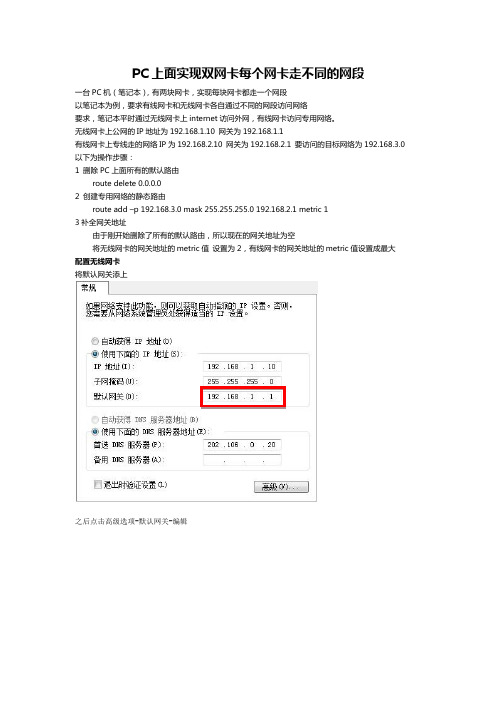
PC上面实现双网卡每个网卡走不同的网段一台PC机(笔记本),有两块网卡,实现每块网卡都走一个网段以笔记本为例,要求有线网卡和无线网卡各自通过不同的网段访问网络要求,笔记本平时通过无线网卡上internet访问外网,有线网卡访问专用网络。
无线网卡上公网的IP地址为192.168.1.10 网关为192.168.1.1有线网卡上专线走的网络IP为192.168.2.10 网关为192.168.2.1 要访问的目标网络为192.168.3.0 以下为操作步骤:1 删除PC上面所有的默认路由route delete 0.0.0.02 创建专用网络的静态路由route add –p 192.168.3.0 mask 255.255.255.0 192.168.2.1 metric 13补全网关地址由于刚开始删除了所有的默认路由,所以现在的网关地址为空将无线网卡的网关地址的metric值设置为2,有线网卡的网关地址的metric值设置成最大配置无线网卡将默认网关添上之后点击高级选项-默认网关-编辑将里面的跃点数改成2点击确定之后返回上一页面,将最下面的接口跃点数改成2有线网卡配置和无线网卡相似,不过里面的metric(跃点数)值要改成比无线网卡大这样就实现了平常访问internet的时候是从无线网卡上的,要是访问专用网络192.168.3.0里面的地址时候就要从有线网卡上面访问,如果192.168.3.0上也能访问internet的话,在无线网卡down掉的时候,在上internet的时候就会从有线网卡访问192.168.3.0在从192.168.3.0上面去访问internet 如果有线网卡down掉,那么将访问不了专用网络。
metric:度量值,作用是配置优先级。
一台主机两个网卡、内外网互换
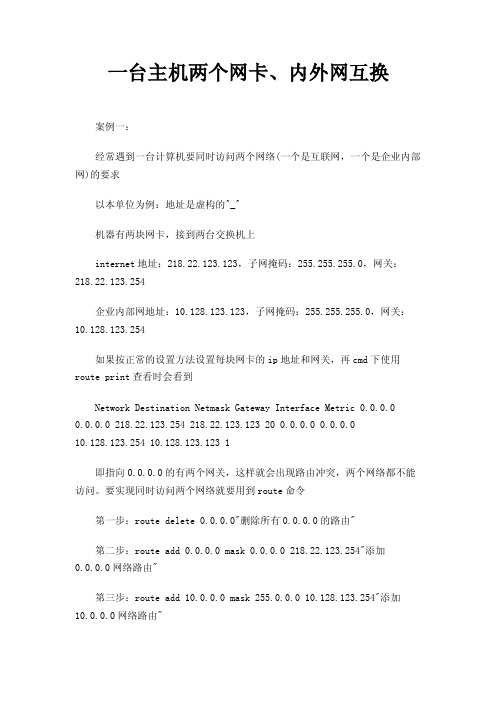
一台主机两个网卡、内外网互换案例一:经常遇到一台计算机要同时访问两个网络(一个是互联网,一个是企业内部网)的要求以本单位为例:地址是虚构的^_^机器有两块网卡,接到两台交换机上internet地址:218.22.123.123,子网掩码:255.255.255.0,网关:218.22.123.254企业内部网地址:10.128.123.123,子网掩码:255.255.255.0,网关:10.128.123.254如果按正常的设置方法设置每块网卡的ip地址和网关,再cmd下使用route print查看时会看到Network Destination Netmask Gateway Interface Metric 0.0.0.00.0.0.0 218.22.123.254 218.22.123.123 20 0.0.0.0 0.0.0.010.128.123.254 10.128.123.123 1即指向0.0.0.0的有两个网关,这样就会出现路由冲突,两个网络都不能访问。
要实现同时访问两个网络就要用到route命令第一步:route delete 0.0.0.0"删除所有0.0.0.0的路由"第二步:route add 0.0.0.0 mask 0.0.0.0 218.22.123.254"添加0.0.0.0网络路由"第三步:route add 10.0.0.0 mask 255.0.0.0 10.128.123.254"添加10.0.0.0网络路由"这时就可以同时访问两个网络了,但碰到一个问题,使用上述命令添加的路由在系统重新启动后会自动丢失,怎样保存现有的路由表呢?在win2000下可以使用route add-p添加静态路由,即重启后,路由不会丢失。
注意使用前要在tcp/ip设置里去掉接在企业内部网的网卡的网关在win98下没有-p参数,可以把以上命令存入到一个.bat文件中,然后在启动时调用即可案例二:我的一台机器双网卡(不是服务器),现工作需要,一块需要上公网(外网),一块上公司内部数据网,要同时都访问,但现在有个问题,上外网(宽带拨号后)就上不了内网,上内网上不了外网(需断开外网),应该怎样配才能解决呢?我的系统及网络配置:操作系统是WIN2000,内网网卡ip:192.168.1.11,内网网关:192.168.1.254,外网网卡ip:自动获取,网关:无。
如何实现双网卡上网
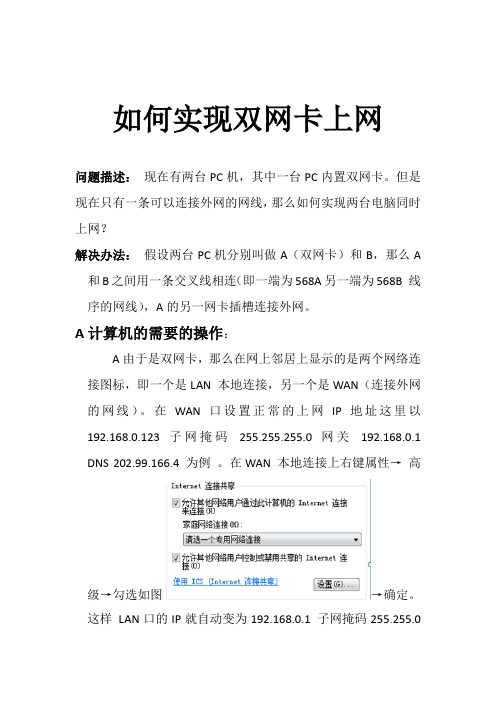
如何实现双网卡上网
问题描述:现在有两台PC机,其中一台PC内置双网卡。
但是现在只有一条可以连接外网的网线,那么如何实现两台电脑同时上网?
解决办法:假设两台PC机分别叫做A(双网卡)和B,那么A 和B之间用一条交叉线相连(即一端为568A另一端为568B 线序的网线),A的另一网卡插槽连接外网。
A计算机的需要的操作:
A由于是双网卡,那么在网上邻居上显示的是两个网络连接图标,即一个是LAN 本地连接,另一个是WAN(连接外网的网线)。
在WAN 口设置正常的上网IP 地址这里以192.168.0.123 子网掩码255.255.255.0 网关192.168.0.1 DNS 202.99.166.4 为例。
在WAN 本地连接上右键属性→高
级→勾选如图→确定。
这样LAN口的IP就自动变为192.168.0.1 子网掩码255.255.0
网关和DNS都为空,我们要手动输入网关地址192.168.0.123(即WAN口的IP地址)和DNS地址202.99.166.4。
B计算机的设置:
B计算机的IP设置为自动获取。
DNS设置为202.99.166.4 (即和A计算机的DNS地址相同)。
这样就实现了两台PC利用双网卡同时上网。
一张网卡也可以实现内网外网同时用
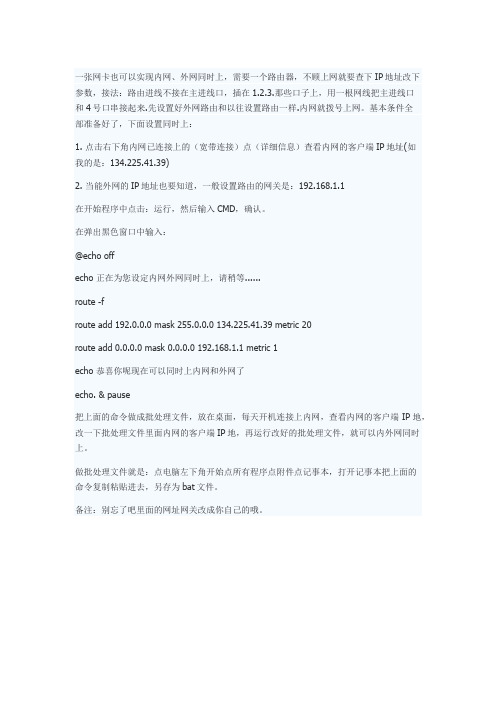
一张网卡也可以实现内网、外网同时上,需要一个路由器,不顾上网就要查下IP地址改下
参数,接法:路由进线不接在主进线口,插在1.2.3.那些口子上,用一根网线把主进线口
和4号口串接起来.先设置好外网路由和以往设置路由一样.内网就拨号上网。
基本条件全
部准备好了,下面设置同时上:
1. 点击右下角内网已连接上的(宽带连接)点(详细信息)查看内网的客户端IP地址(如
我的是:134.225.41.39)
2. 当能外网的IP地址也要知道,一般设置路由的网关是:192.168.1.1
在开始程序中点击:运行,然后输入CMD,确认。
在弹出黑色窗口中输入:
@echo off
echo 正在为您设定内网外网同时上,请稍等......
route -f
route add 192.0.0.0 mask 255.0.0.0 134.225.41.39 metric 20
route add 0.0.0.0 mask 0.0.0.0 192.168.1.1 metric 1
echo 恭喜你呢现在可以同时上内网和外网了
echo. & pause
把上面的命令做成批处理文件,放在桌面,每天开机连接上内网,查看内网的客户端IP地,改一下批处理文件里面内网的客户端IP地,再运行改好的批处理文件,就可以内外网同时上。
做批处理文件就是:点电脑左下角开始点所有程序点附件点记事本,打开记事本把上面的
命令复制粘贴进去,另存为bat文件。
备注:别忘了吧里面的网址网关改成你自己的哦。
一台机器双网卡设置
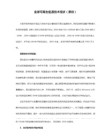
route add 135.21.66.0(注意这里用0就代表可以访问到1~255的所有IIP)mask 255.255.255.0(掩码同样最后一位为0) 2.2.2.2(网关还是为内网的网关)
同理 如果访问的是135.21.*.* 以135 21 开头的所有IP段 那
目前我知道的方法不能实现 内网所有IP段和外网所有IP 段的同时访问 但是可以实现部分内网和几乎所有外网的IP访问
你先打开内网网卡 再开外网网卡 这个时候你应该是可以上外网但是不能访问内网
Hale Waihona Puke 然后找到你要更新的服务器的IP 和你内网网卡的网关,打开命令提示符
输入
route add (需要访问的IP地址只能是一个) mask 255.255.255.255 +内网网关
如果你需要访问一内网群地址 继续上面的方法添加 IP 网关不变 比如你要访问1.1.2.1的地址 上面的输入完了以后吧1.1.1.1改为1.1.2.1再输入一次
这样可以让你访问不同IP段的 具体的地址
如果你需要访问一个IP段 如135.21.66.*(*=1~255) 这个段内的所有IP OK
举例 如 你要访问的内网服务器IP地址为1.1.1.1 你网卡访问内网的网关为2.2.2.2 OK 你不用管外网的IP 和网关
输入 route add 1.1.1.1 mask 255.255.255.255 2.2.2.2
回车
OK
现在你可以访问INT 的时候 连接到内网服务器
这样你可以访问一个内网地址
route add 135.21.0.0 mask 255.255.0.0 2.2.2.2
网关是都不变的 只有 IP 和掩码变
单机双网卡内网外网同时访问的设置方法
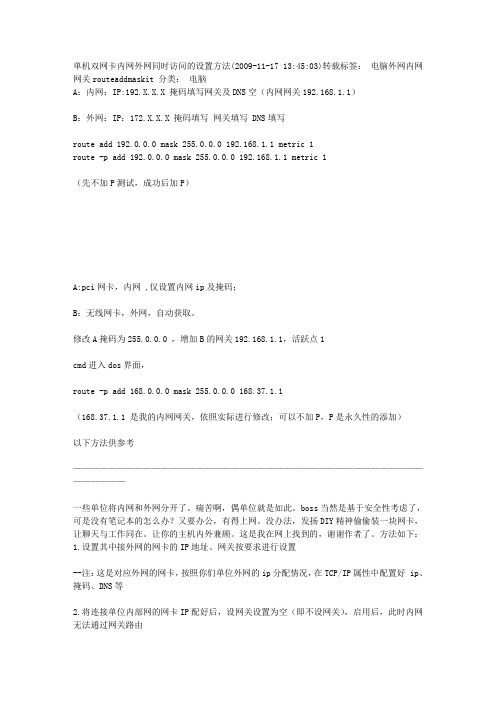
单机双网卡内网外网同时访问的设置方法(2009-11-17 13:45:03)转载标签:电脑外网内网网关routeaddmaskit 分类:电脑A:内网:IP:192.X.X.X 掩码填写网关及DNS空(内网网关192.168.1.1)B:外网:IP:172.X.X.X 掩码填写网关填写 DNS填写route add 192.0.0.0 mask 255.0.0.0 192.168.1.1 metric 1route -p add 192.0.0.0 mask 255.0.0.0 192.168.1.1 metric 1(先不加P测试,成功后加P)A:pci网卡,内网 ,仅设置内网ip及掩码;B:无线网卡,外网,自动获取。
修改A掩码为255.0.0.0 ,增加B的网关192.168.1.1,活跃点1cmd进入dos界面,route -p add 168.0.0.0 mask 255.0.0.0 168.37.1.1(168.37.1.1 是我的内网网关,依照实际进行修改;可以不加P,P是永久性的添加)以下方法供参考——————————————————————————————————————————————一些单位将内网和外网分开了。
痛苦啊,偶单位就是如此。
boss当然是基于安全性考虑了,可是没有笔记本的怎么办?又要办公,有得上网。
没办法,发扬DIY精神偷偷装一块网卡,让聊天与工作同在。
让你的主机内外兼顾。
这是我在网上找到的,谢谢作者了。
方法如下:1.设置其中接外网的网卡的IP地址、网关按要求进行设置--注:这是对应外网的网卡,按照你们单位外网的ip分配情况,在TCP/IP属性中配置好 ip、掩码、DNS等2.将连接单位内部网的网卡IP配好后,设网关设置为空(即不设网关),启用后,此时内网无法通过网关路由注意:只设IP地址和子网掩码3.进入CMD,运行:route -p add 192.0.0.0 mask 255.0.0.0 192.168.0.1 metric 1--注:意思是将192*的IP包的路由网关设为192.168.0.1 ,-P 参数代表永久写入路由表,建议先不加此参数,实践通过后在写上去--192.0.0.0与192.168.0.1为你单位内网网段及网关,根据你单位情况自行设定。
单机双网卡内网外网同时访问的设置方法
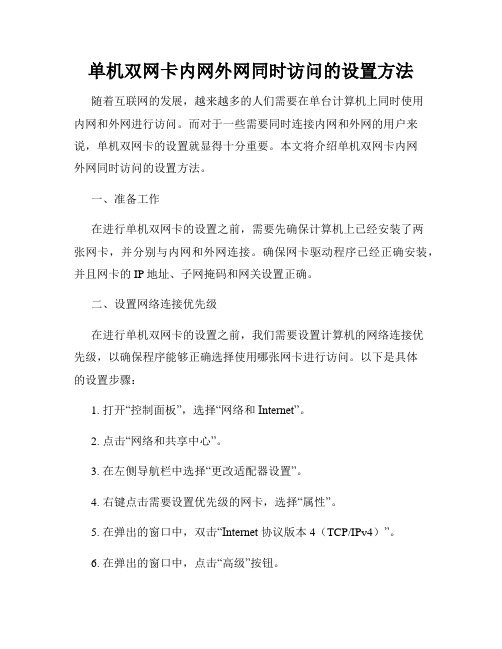
单机双网卡内网外网同时访问的设置方法随着互联网的发展,越来越多的人们需要在单台计算机上同时使用内网和外网进行访问。
而对于一些需要同时连接内网和外网的用户来说,单机双网卡的设置就显得十分重要。
本文将介绍单机双网卡内网外网同时访问的设置方法。
一、准备工作在进行单机双网卡的设置之前,需要先确保计算机上已经安装了两张网卡,并分别与内网和外网连接。
确保网卡驱动程序已经正确安装,并且网卡的IP地址、子网掩码和网关设置正确。
二、设置网络连接优先级在进行单机双网卡的设置之前,我们需要设置计算机的网络连接优先级,以确保程序能够正确选择使用哪张网卡进行访问。
以下是具体的设置步骤:1. 打开“控制面板”,选择“网络和Internet”。
2. 点击“网络和共享中心”。
3. 在左侧导航栏中选择“更改适配器设置”。
4. 右键点击需要设置优先级的网卡,选择“属性”。
5. 在弹出的窗口中,双击“Internet 协议版本 4(TCP/IPv4)”。
6. 在弹出的窗口中,点击“高级”按钮。
7. 在弹出的高级窗口中,点击“IP 设置”选项卡。
8. 在 IP 设置选项卡中,取消勾选“自动度量”。
9. 分别为需要设置优先级的网卡设置不同的数值。
一般情况下,内网网卡的数值设置为较小值(如10),外网网卡的数值设置为较大值(如20)。
10. 点击“确定”完成设置。
通过以上步骤,我们可以通过设置网络连接优先级,使计算机优先选择使用对应的网卡进行访问,从而实现单机双网卡内网外网同时访问的目的。
三、设置路由表在进行单机双网卡设置之后,我们还需要设置计算机的路由表,以确保数据能够正确地通过指定的网卡进行传输。
以下是具体的设置步骤:1. 打开命令提示符,输入“cmd”并按下回车键。
2. 在命令提示符中,输入“route print”并按下回车键,查看当前计算机的路由表。
3. 根据需要,使用以下命令设置路由表:- 添加默认网关:route add 0.0.0.0 mask 0.0.0.0 {外网网关IP} metric 20 if {外网网卡序号}- 添加内网网关:route add {内网子网IP} mask {内网子网掩码} {内网网关IP} metric 10 if {内网网卡序号}注:替换上述命令中的{外网网关IP}、{外网网卡序号}、{内网子网IP}、{内网子网掩码}、{内网网关IP}为实际的数值。
有效解决有线网卡和无线网卡同时上内、外网

有效解决无线网卡和有线网卡同时上内、外网的问题我的一台机器双网卡(笔记本的有线和无线网卡),现工作需要,一块需要上公网(外网),一块上公司内部数据网,要同时都访问,但现在有个问题,上外网(宽带拨号后)就上不了内网,上内网上不了外网(需断开外网),应该怎样配才能解决呢?我的系统及网络配置:操作系统是WINXP,内网网卡ip:192.168.1.11,内网网关:192.168.1.254,外网网卡ip:自动获取,网关:无。
内网使用的是有线卡,外网使用的无线。
为了以上问题,我查阅了网上很少有解决方法,唯一较好的方法是手动添加路由点,并且区分优先权,方法如下:前提是已拨号上网:运行cmd,至CMD窗口下运行以下命令:route delete 0.0.0.0 mask 0.0.0.0 192.168.1.254(删除内网网关)route change 0.0.0.0 mask 0.0.0.0 220.184.16.118 metic 2(改变默认外网网关优先权为2,220.184.16.118为外网分配的ip地址)route add 192.0.0.0 mask 255.0.0.0 192.168.1.254 metic 1(添加内网路由点,且优先权设置为1)通过以上命令,确实能同时访问内外网了,但每次重起又会丢失,你可以做成BAT批命令文件,将外网ip做成参数输入,但这样还是麻烦:每次重起并拨号上网后需查询外网ip,再进入运行批命令文件。
经过研究路由的原理,我找到了一劳永逸更简单的办法,首先介绍一下路由原理:双网卡机器一般内网网卡ip都设置了网关地址,而windows默认网关只能有一个,不上外网的情况下默认网关就是内网网关,拨号上网后默认网关自动改为外网分配的ip,即所有数据流都流向外网网卡ip,导致此时不能访问内网。
用route print命令查看此时的路由情况不难发现地址0.0.0.0(可以把0看成通配符)开始的路由点有两个,一个是内网网关,一个是外网ip,而外网ip成了默认网关。
单网卡同时上内外网的路由设置

单网卡同时上内外网的路由设置现在很多的单位有架设了内网,通常的方案是通过代理服务器上外网,这样要对每个程序逐一进行设置,很麻烦,有些程序或者根本就无法通过代理服务器上外网,为使这些程序能正常运行,所以很多单位同时布有外网和内网专线。
为同时使用内网和外网,有的单位使用了双网卡,或是者是通过用外网就插外网线,用内网就插内网线的方法,有的网管干脆就对同事们说:只能这样。
其实通过添加路由的方法可以实现内外网同时上,不需要加新的网卡和拨线插线。
(接线如下图)假设本机的外网设置如下:ip : 192.168.0.27子网掩码:255.255.255.0网关:192.168.0.1内网设置如下: ip : 10.7.43.52.6子网掩码:255.255.255.195网关:10.7.43.52.1给计算机网卡绑定双ip,设置如下:这里的网关先不设,为空,在下一步用批处理添加。
点高级网关先不设,为空,在下一步用批处理添加。
接好线后在dos状态下分别ping 192网段的网关和10网段的网关,如能ping通,则设置好了。
就可以着手设置路由了。
为方便,建立一个批处理文件容如下:@echo offroute printroute delete 0.0.0.0@echo 正在添加到外网路由..............route add 0.0.0.0 mask 0.0.0.0 192.168.0.1@echo 正在添加到内网路由............route add 10.0.0.0 mask 255.0.0.0 10.7.43.52.1@echo 设置完成....pause开机后运行批处理文件就行了。
现在内外网就可同时上了。
单网卡双IP双网关同时上内外网

电脑单网卡双IP双网关同时上内外网我是使用windows xp系统设置的,win7可以,其他版本没有测试过某卫生院公卫部电脑,配置单网卡,每个办公室进单根网线,要求同时能够上内外网。
现将解决办法编成文档,供其他同行借鉴。
准备工作:内外网需要准备两个路由器,(如果是单台,可以不使用路由),一个交换机,从内外两个路由器LAN口出来的网线都插在一个交换机上。
外网上网帐号已经输入在路由器里了,专网帐号是:172.27.152.22 子网255.255.255.248网关:172.27.152.18我们设置内网路由器的网关为:192.168.0.1 子网:255.255.255.0我们在设置外网路由器的网关:192.168.1.1 子网:255.255.255.0 内网和外网的网关一定要搞的不一样啊。
先设置好外网能够正常上网:打开网络连接→本地连接→属性→TCP/IP协议→属性,进入IP 设置页面,选择“使用下面IP地址”,配置外网路由的IP,配置完成界面如下所示。
点击属性框中高级进入高级TCP/IP设置页面,点击添加,输入内网的IP地址,配置完成界面如下:、到这里我们就可以同时PING的通内网和外网的网关了、到了最关键的一步:配置电脑静态路由!点击电脑开始→运行,对话框中输入“CMD”,点击“确认”,进入DOS进程中。
界面如下:在DOS操作命令行提示符中输入:route -p add 172.0.0.0 mask 255.0.0.0 192.168.0.1然后回车确认(解释:route是静态路由命令;-P表示永久添加在注册表中;add表示添加;delete表示删除;172.0.0.0表示内网目标地址172.X.X.X网段所有数据包;mask 255.0.0.0表示子网掩码,子网掩码处理要和目标地址一致;192.168.0.1表示目标地址数据包发送的网关)。
具体操作界面如下:(由于我不在办公室,不能截图给你们,我借用网络上的一个截图给你们参考)添加静态路由完成后,输入route print 后回车,查看本机路由表。
- 1、下载文档前请自行甄别文档内容的完整性,平台不提供额外的编辑、内容补充、找答案等附加服务。
- 2、"仅部分预览"的文档,不可在线预览部分如存在完整性等问题,可反馈申请退款(可完整预览的文档不适用该条件!)。
- 3、如文档侵犯您的权益,请联系客服反馈,我们会尽快为您处理(人工客服工作时间:9:00-18:30)。
132.114.44.10
255.255.255.0
132.114.12.13
:
30.16.32.21
30.16.6.22
---------------------
设置:
本地连接-属性
使用下面的IP地址:
1.输入外网的IP地址信息,在DNS中,内外网DNS各填写一个;
route delete 0.0.0.0
route add 0.0.0.0 mask 0.0.0.0 192.168.3.1 -p
route add 132.0.0.0 mask 255.0.0.0 132.114.12.13 -p
1.删除所有0.0.0.0的路由;
2.添加0.0.0.0网络路由",意思就是你可以上外网;
***开始********开始*********开始*********开始*****
外网-互联网(IP举例):
192.168.3.X
255.255.255.0
192.168.3.1
DNS:
202.96.143.133
202.96.128.86
--------------------
2.点“高级”-“IP选项”-在IP地址对话框中添加内网IP和子网掩码,
选中默认网关对话框的网关地址点“编辑”,指定跃点为10,再添加内网网关,指定跃点为20,点保存;
-------------------------------------------------
后,开始-cmd-确定,输入如下:
*******临床试验成功*****临床试验成功*****临床试验成功*****临床试验成功*****
在公司,在办公室,要想内外网通杀,可是大伙一直梦寐以求的事情哦~~~~
双网卡?!不不不,何必要买多个网卡~~~~~
其实很简单,单网卡就可以实现
*******临床试验成功*****临床试验成功*****临床试验成功*****临床试验成功*****
3.添加132.0.0.0网络路由,注意mask为255.0.0.0 ,而不是255.255.255.0;
**********完************完***********完***********完***********
多多交流 maildaodao@
